Այսօր գործնականում բոլորն անսահմանափակ հնարավորություններ տվող հեռախոսի կամ պլանշետի սեփականատեր են: Բացի զանգեր ստանալուց և հաղորդագրություններ ուղարկելուց, դուք կարող եք կարդալ գրքեր, զրուցել ընկերների հետ ինտերնետով և ներբեռնել տարբեր տվյալներ: Ազատ ժամանակ բոլորը ցանկանում են ինչ-որ զվարճություն, ուստի շատերին հետաքրքրում է հարցը. «Ինչպե՞ս ներբեռնել խաղերը պլանշետում»: Յուրաքանչյուրին, ում այս պրոցեդուրան շատ դժվար է թվում, կառաջարկվեն մի քանի ուղիներ, որոնցից յուրաքանչյուրը կարող է ընտրել այն, որն իրեն ավելի հարմար է:

Ստեղծեք Google հաշիվ
Այս երկու մեթոդներն օգտագործելու համար, որոնք կքննարկվեն ստորև, ձեզ անհրաժեշտ կլինի Google հաշիվ: Եթե ունեք, ապա խնդիրների կեսը լուծված է, և դուք կարող եք ներբեռնել խաղեր ձեր Android պլանշետում առանց որևէ դժվարության: Եթե ոչ, ապա ձեր սարքում անցեք «Կարգավորումներ» - «Հաշիվներ և համաժամացում» հղմանը և ընտրեք «Ավելացնել հաշիվ» կետը: Համակարգը ձեզ կհարցնի, արդյոք ցանկանում եք արդեն ավելացնելգոյություն ունեցող կամ նոր հաշիվ: Գրառում ստեղծելիս պետք է մուտքագրեք ձեր անունն ու ազգանունը, ցանկալի մուտքը, որը կլինի ձեր էլ.փոստի հասցեն Google-ի ծառայություններում։ Անմիջապես հարկ է նշել, որ եթե ընտրված մուտքը զբաղված է, և եթե այն 6-ից պակաս կամ 30 նիշից ավելի է, ապա կառաջարկվեն անունների տարբերակներ, որոնք նման են նախկինում նշվածներին: Դրանից հետո հաստատումով մուտքագրվում է ուժեղ գաղտնաբառ, և համակարգն ինքը կորոշի դրա բարդությունը և կանդրադառնա սանդղակի վրա՝ համապատասխան գույնով և մեկնաբանությամբ։ Գրանցման վերջին կետը մոռացված գաղտնաբառի վերականգնման մասին տեղեկատվության նշումն է՝ գաղտնի հարցերից մեկի ընտրությունը և դրա պատասխանը, ինչպես նաև լրացուցիչ էլփոստի հասցեի նշումը: Դրանից հետո սեղմեք «Ստեղծել» կոճակը:
Ներբեռնեք խաղեր Google Play Store-ից
Այժմ, երբ հաշիվը ստեղծվել է, ժամանակն է խոսել այն մասին, թե ինչպես և, ամենակարևորը, որտեղից ներբեռնել խաղերը ձեր պլանշետում: Android հարթակի վրա սարքերի սեփականատերերի համար ստեղծվել է այնպիսի հիանալի համակարգ, ինչպիսին Google Play Store-ն է։ Այնտեղ մտնելու համար դուք պետք է ձեր գրասալիկի վրա գտնեք այս անունով պատկերակ (սովորաբար այն գտնվում է «Ծրագրեր» բաժնում կամ սարքի էկրաններից մեկում): Երբ առաջին անգամ մուտք եք գործում, դուք համաձայնում եք ծառայության օգտագործման պայմաններին՝ սեղմելով համապատասխան կոճակը և հայտնվում եք գլխավոր էջ։

Էկրանի վերևում կան հղումներ, որոնց վրա սեղմելով կարող եք հասնել կոնկրետ բաժին, որտեղ հավաքված են ձեզ հետաքրքրող ծրագրերը։ Նաև վերևում կա որոնման տող, որտեղ կարող եք մուտքագրել ձեր ճշգրիտ անունըհետաքրքրված. Ցանկից ընտրելով ձեզ անհրաժեշտը կամ որոնման միջոցով, անցեք էջ, որտեղ պարունակվում են հավելվածի մասին տեղեկություններ և դրա մասին ակնարկներ և սեղմեք «Տեղադրեք» կոճակը, որից հետո ինքնաբերաբար կսկսվի ներբեռնման գործընթացը, իսկ այն ավարտելուց հետո՝ կցուցադրվի համապատասխան ծանուցում: Այժմ դուք գիտեք, թե ինչպես ներբեռնել խաղեր ձեր պլանշետում, երբ ինտերնետին միացված է միայն Android սարք: Նշենք, որ այս դեպքում խորհուրդ է տրվում ցանցին միանալ Wi-Fi-ի կամ շարժական ինտերնետի անսահմանափակ սակագնի միջոցով։
Ինչպե՞ս ներբեռնել խաղեր Google Play Web Store-ի միջոցով:
Եթե ինչ-ինչ պատճառներով ձեզ համար անհարմար է որոնել Play Store-ում ձեր պլանշետի վրա նստած անհրաժեշտ հավելվածները, ապա այս մեթոդը կգա օգնության: Պահանջվում է ինտերնետ հասանելիությամբ համակարգիչ: Անհրաժեշտ ծրագրերը տեղադրելու համար գնացեք Google Play կայք՝ սարքում լիազորված հաշվի ներքո: Այն բանից հետո, երբ գտնեք այն հավելվածը, որը դուք պետք է ներբեռնեք, պետք է սեղմեք «Տեղադրեք» կոճակը և սպասեք, մինչև որոշվեն այն սարքերը, որոնց վրա մուտք եք գործել ձեր հաշիվ: Դրանից հետո դուք պետք է ընտրեք այն մեկը, որի վրա ցանկանում եք տեղադրել ծրագիրը և սեղմել «Տեղադրել» կոճակը: Եթե ամեն ինչ ճիշտ եք արել, սարքը ավտոմատ կերպով կներբեռնի հավելվածը, եթե այն միացված է ցանցին: Ինչպես բջջային տարբերակից ներբեռնելու դեպքում, այստեղ առաջարկվում է Wi-Fi կապ և անսահմանափակ շարժական ինտերնետ: Այս կերպ դուք կարող եք առանց ջանքերի ներբեռնել անվճար խաղեր ձեր պլանշետում:

Android սարքերի շատ սեփականատերեր կանtorrent trackers-ի ակտիվ օգտատերեր, որտեղ կարող եք գտնել երաշխավորված անվտանգ հավելվածներ ինչպես պլանշետների, այնպես էլ սմարթֆոնների համար: Եվ նման մարդկանց համար ակտուալ է դառնում ոչ թե ներբեռնման գործընթացի հարցը, այլ հավելվածը իրենց գաջեթի վրա տեղադրելու հետ կապված խնդիրները։ Ի վերջո, ամեն ինչ պետք է արվի ձեռքով: Բայց ինչպե՞ս:
Տեղադրեք հավելվածներ.apk ֆայլերից
Հակառակ սկսնակների և «կեղծիքների» մտավախություններին, այս մեթոդում ոչ մի բարդ բան չկա. այս ձևաչափի ֆայլը պատճենվում է սարքի հիշողության քարտին և բացվում կա՛մ տեղադրված ֆայլերի կառավարչի միջոցով, ինչպիսին է EStrongs-ը, կա՛մ հատուկ հավելվածներ: ինչպես AppInstaller-ը։
Դուք կարող եք նաև հավելվածներ տեղադրել համակարգչի միջոցով՝ դրան միացնելով Android սարքը: Դրա համար համակարգչի վրա տեղադրվում է InstallAPK ծրագիրը, USB մալուխի միջոցով միացված է սմարթֆոն կամ պլանշետ: Գործող ծրագրի միջոցով ընտրվում և գործարկվում է ցանկալի ֆայլը, որից հետո սկսվում է այն սարքի վրա տեղադրելու գործընթացը։ Այժմ դուք ոչ միայն գիտեք, թե ինչպես ներբեռնել խաղերը ձեր պլանշետում, այլ նաև ինչպես ճիշտ տեղադրել դրանք, եթե դրանք ներբեռնվեն.apk ձևաչափով և ոչ ավտոմատ կերպով Google Play ծառայության միջոցով:
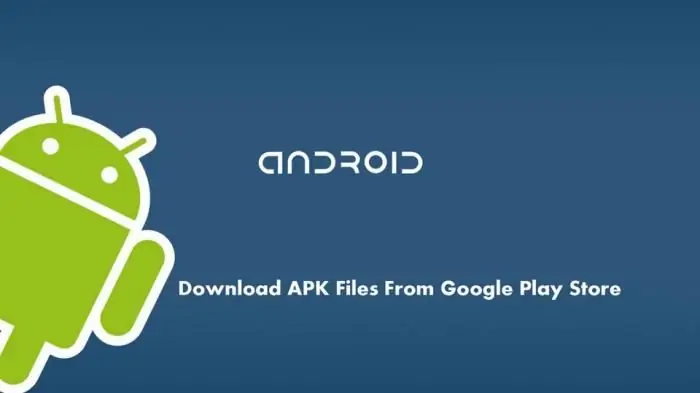
Խաղերի տեղադրում քեշով
Նման խաղերի տեղադրման անկախ գործընթացը շատերին թվում է օդափոխություն: Եթե խաղը ներբեռնում եք Play Store-ից, համակարգը ավտոմատ կերպով ներբեռնում և տեղադրում է քեշը՝ լրացուցիչ ֆայլեր, որոնք չեն տեղավորվել.apk ֆայլում: Այս նկարագրությունը կարդալուց հետո դուք կհասկանաք ոչ միայն, թե ինչպես ներբեռնել խաղեր ձեր պլանշետում ձեր համակարգչից,այլ նաև ինչպես դրանք տեղադրել, եթե հիմնական տեղադրողի հետ միասին լրացուցիչ նյութեր են առաջարկվում:
Դա անելու համար անհրաժեշտ է անել հետևյալը. ներբեռնել ֆայլը և քեշը՝ փաթեթավորված.rar կամ.zip արխիվում, սարքը միացնել համակարգչին, բացել արխիվը և տեղափոխել թղթապանակը դրա մեջ։ հասցեին՝ sdcard/Android/data կամ sdcard /android/obb: Քեշի ուղին, որպես կանոն, նշվում է այն վայրում, որտեղ դուք ներբեռնել եք խաղը: Եթե նշված թղթապանակը գոյություն չունի, ապա դուք պետք է ստեղծեք այն: Այնուհետև.apk ֆայլը ներբեռնվում է հիշողության քարտ և սարքն անջատելուց հետո գործարկվում է խաղը տեղադրելու համար։
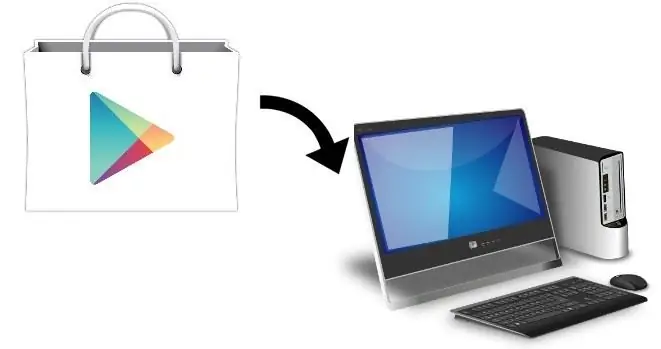
Ինչպե՞ս ջնջել անցանկալի խաղերը:
Չնայած այն հանգամանքին, որ մենք նախկինում քննարկել ենք խաղերը ձեր պլանշետում անվճար ներբեռնելու տարբեր եղանակներ, մենք ձեզ կպատմենք նաև այլևս կարիք չունեցող հավելվածները ջնջելու տարբերակների մասին:
- հավելվածի կառավարչի միջոցով «Մենյու» - «Կարգավորումներ» - «Հավելվածներ» - «Կառավարել հավելվածները», որտեղ կարող եք ջնջել ավելորդ հավելվածը՝ անցնելով դրա կառավարման էկրան;
- օգտագործելով AppInstaller կամ Uninstaller ծրագրերը, որտեղ դուք կարող եք հեռացնել բոլոր ավելորդ ծրագրերը մեկ հպումով;
- ֆայլերի կառավարիչների միջոցով, որտեղ նմանատիպ գործառույթները հասանելի են մենյուում;
- Google Play Store-ի միջոցով, եթե դրանք ներբեռնվել են այնտեղից: «Իմ հավելվածները» ներդիրում ցուցադրվում է տեղադրված ծրագրերի ցանկը, որտեղից կարող եք հեշտությամբ հեռացնել դրանք:






